بصفتي خبيرًا في تكنولوجيا المعلومات ، سُئلت عدة مرات عن سبب استمرار تعطل Watch Dogs Legion أو تجميده على جهاز الكمبيوتر. هناك بعض الأسباب وراء حدوث ذلك ، وسأحدد بعضًا من أكثرها شيوعًا أدناه. أحد أسباب تعطل Watch Dogs Legion أو تجميده على جهاز الكمبيوتر هو أن بطاقة الرسومات الخاصة بك ليست قوية بما يكفي لتشغيل اللعبة. إذا كانت هذه هي الحالة ، فستحتاج إلى ترقية بطاقة الرسومات الخاصة بك أو خفض إعدادات رسومات اللعبة. سبب شائع آخر لتعطل Watch Dogs Legion أو تجميده هو وجود مشكلة في ملفات اللعبة. يمكن إصلاح ذلك غالبًا عن طريق التحقق من ملفات اللعبة أو إعادة تثبيت اللعبة. إذا استمر تعطل Watch Dogs Legion أو تجميده على جهاز الكمبيوتر الخاص بك ، فمن المحتمل أن يكون ذلك بسبب أحد الأسباب المذكورة أعلاه. ومع ذلك ، إذا كنت لا تزال تواجه مشكلة ، فلا تتردد في الاتصال بي للحصول على مزيد من المساعدة.
على الرغم من أن Watch Dogs Legion حققت نجاحًا كبيرًا في صناعة ألعاب الفيديو ، إلا أن العديد من اللاعبين بدأوا في الشكوى من الحوادث المتكررة التي تمنعهم من ممارسة اللعبة. في هذا سوف نرى لماذا Watch Dogs: Legion يستمر في الانهيار أو التجمد وماذا يمكنك فعله حيال هذا الامر. لذا ، جرب الحلول التي وضعناها معًا أدناه.

لماذا تستمر لعبتي في الانهيار على سطح المكتب؟
لعدة أسباب ، ربما تحطمت Watch Dogs Legion. البعض منهم.
شريط التمرير السفلي مفقود الكروم
- مشاكل التوافق الناتجة عن برامج التشغيل القديمة. الشيء الجيد هو أنه في حالة توفر واحدة جديدة ، يمكنك دائمًا تحديثها يدويًا.
- إذا كانت ملفات اللعبة تالفة ، فقد يتعطل Watch Dogs Legion.
- يمكن أن تتسبب المزامنة الرأسية في اللعبة أيضًا في تعطل اللعبة ؛ ومع ذلك ، يمكن حل هذا بسهولة عن طريق تعطيله.
هذه ليست الأسباب الوحيدة ، سننظر في بعض الأسباب المحتملة والقضاء عليها لاحقًا في هذا المنشور.
كيفية إصلاح مشكلة تعطل Watch Dogs Legion أو تجميدها على جهاز الكمبيوتر
إذا كان Watch Dogs Legion يتعطل أو يتجمد أو لا يتم تحميله على جهاز الكمبيوتر الشخصي الذي يعمل بنظام Windows ، فابدأ عملية استكشاف الأخطاء وإصلاحها ، وتحقق من تحديثات Windows. من الجيد أيضًا التأكد من أن جهاز الكمبيوتر الخاص بك متوافق ، حيث قد يتداخل ذلك أحيانًا مع اللعب السلس أيضًا.
- قم بتحديث برنامج تشغيل الرسومات الخاص بك
- تحقق من سلامة ملفات اللعبة
- قم بتشغيل Watch Dogs Legion على DirectX 11
- استكشاف أخطاء التمهيد النظيف وإصلاحها
- تعطيل المزامنة الرأسية في اللعبة
هيا بنا إلى العمل.
1] قم بتحديث برنامج تشغيل الرسومات الخاص بك
من المعروف أن برامج تشغيل الرسومات تتسبب في حدوث مشكلات في التوافق عندما تكون قديمة. على الأرجح يتم تحديثه عند تحديث Windows. لكن في بعض الأحيان يتعين عليك تحديث برامج تشغيل الرسومات يدويًا. يمكنك تحديثه كيفما تشاء.
- يمكنك استخدام برنامج تحديث برنامج التشغيل المجاني
- انتقل إلى موقع الشركة المصنعة وقم بتنزيل برنامج التشغيل
- قم بتثبيت برنامج التشغيل والتحديث الاختياري.
- قم بتحديث برنامج تشغيل GPU من إدارة الأجهزة.
بعد تحديث برنامج التشغيل ، تحقق مما إذا كانت المشكلة لا تزال قائمة.
2] تحقق من سلامة ملفات اللعبة
عندما تكون ملفات اللعبة تالفة أو مفقودة ، فقد تتجمد اللعبة أو تتعطل. إليك كيفية التحقق من ملفات اللعبة وإصلاحها من خلال المشغل لإصلاح المشكلة.
- قم بتشغيل عميل Ubisoft Connect.
- اذهب إلى لعبة علامة التبويب وانقر فوق المثلث الهابط في اسم لعبتك.
- انقر فوق تحقق من الملفات خيار.
قد يستغرق هذا بعض الوقت ، ولكن بعد اكتمالها ، قم بتشغيل اللعبة وتحقق من المشكلات. من الناحية المثالية ، لن تواجه المشكلة المذكورة أعلاه ، ولكن إذا حدث ذلك ، فقم بإلقاء نظرة على الحل التالي.
3] قم بتشغيل Watch Dogs Legion على DirectX 11
تمكن بعض المستخدمين من حل المشكلة عن طريق تشغيل Watch Dogs على DirectX 11. لذلك ، سنفعل الشيء نفسه باتباع الخطوات أدناه.
- قم بتشغيل Ubisoft Connect ، وانتقل إلى علامة تبويب الألعاب ، و اختار فيلق من الحراسة.
- يضعط صفات و في حجج إطلاق اللعبة ، يختار أضف وسيطات سطر الأوامر .
- يكتب - 11 وانقر فوق الزر 'حفظ'.
قم بتشغيل اللعبة وابحث عن أي مشكلة. إذا لم ينجح ذلك ، حسنًا ، هناك حل آخر مذكور أدناه.
4] استكشاف أخطاء التمهيد النظيف وإصلاحها
يوصى عمومًا بتعطيل رفع تردد التشغيل عند تعطل اللعبة. في حين أنه من الممكن ، نفضل أن تنتظر دليلًا ملموسًا قبل إزالة أي تطبيقات لرفع تردد التشغيل. قم بإجراء تمهيد نظيف للحصول على نفس النتيجة ، ولكن اترك خدمات الألعاب ممكّنة. إذا كانت Watch Dogs Legion تعمل بشكل صحيح ، فقم بتنشيط العمليات يدويًا لتعقب السبب. بمجرد أن تعرف السبب ، تعرف ماذا تفعل.
5] تعطيل المزامنة العمودية في اللعبة
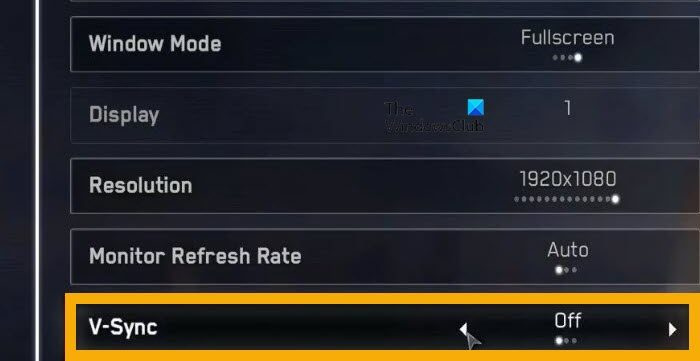
Vsync هي تقنية تحافظ على تزامن معدل تحديث شاشتك مع معدل إطارات اللعبة. على الرغم من أن Vsync توفر طريقة لعب سلسة مع FPS متسقة ، إلا أن ميزتها يمكن أن تكون سبب المشكلة أيضًا.
في Watch Dogs: Legion ، يمكنك محاولة إيقاف تشغيل V-Sync لترى كيف تؤثر على طريقة لعبك ، وإليك كيفية القيام بذلك.
- قم بتشغيل Watch Dogs Legion واضغط على الزر خيارات فاتورة غير مدفوعة
- انقر فوق فيديو الخيارات والتبديل تزامن عمودي ل أطفئ وضع.
- الآن اضغط على مفتاح المسافة لحفظ التغييرات.
قم بتشغيل اللعبة وتحقق من حفظ اللعبة.
متطلبات النظام للعب Watch Dogs: Legion
فيما يلي متطلبات النظام لتشغيل Watch Dogs: Legion على نظامك.
الحد الأدنى
- أنت Windows 10 (64 بت)
- المعالج Intel Core i5-4460 или AMD Ryzen 5 1400
- مطر 8 جيجا بايت (إعداد ثنائي القناة)
- بطاقة فيديو NVIDIA GeForce GTX 970 و NVIDIA GeForce GTX 1650 و AMD Radeon R9290X
- HDD 80 جيجا مساحة خالية
مُستَحسَن
- أنت Windows 10 (64 بت)
- المعالج Intel Core i7-4790 أو AMD Ryzen 5 1600
- مطر 8 جيجا بايت (إعداد ثنائي القناة)
- بطاقة فيديو NVIDIA GeForce GTX 1060 و NVIDIA GeForce GTX 1660 S و AMD Radeon RX 480
- HDD 80 جيجا مساحة خالية
لذلك ، تأكد من أن نظامك متوافق.
كيفية إصلاح خطأ Watch Dogs؟
إذا تعطلت Watch Dogs على نظامك ، فجرب الحلول المذكورة في هذا المنشور بعد التحقق من متطلبات النظام. تأكد من البدء من الحل الأول ثم العمل في طريقك إلى الأسفل. دعونا نأمل ألا تتحطم Watch Dogs بعد هذا.
اقرأ أيضا: لن يتم تشغيل Far Cry 6 على جهاز كمبيوتر يعمل بنظام Windows.



![كيفية إنشاء مخطط Lollipop في Excelif (typeof ez_ad_units! = 'undefined') {ez_ad_units.push ([[970،250]، 'thewindowsclub_com-box-2](https://prankmike.com/img/excel/40/how-to-create-a-lollipop-chart-in-excelif-typeof-ez-ad-units-undefined-ez-ad-units-push-970-250-thewindowsclub-com-box-2-ezslot-1-692-0-0-if-typeof-ez-fad-position-undefined-ez-fad-position-d)











